ASUS V7-P8H77E, Vintage V7 User Manual
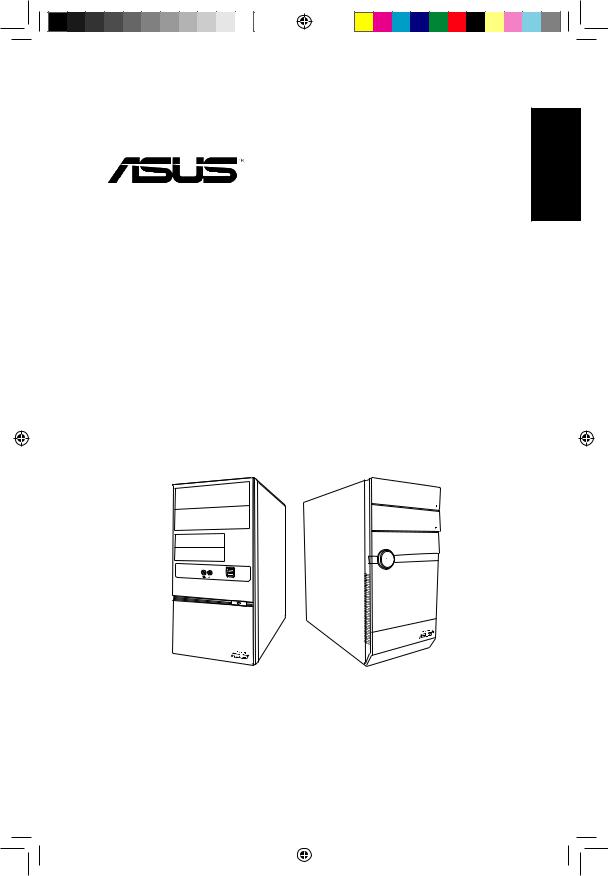
V6-Series
V7-Series
ASUS PC (Desktop Barebone)
Installation manual
English
a4 67_V7-P5G43M_qs .indb 1 |
|
|
4 0 3:23:37 PM |
|
|
||
|
|
|
|
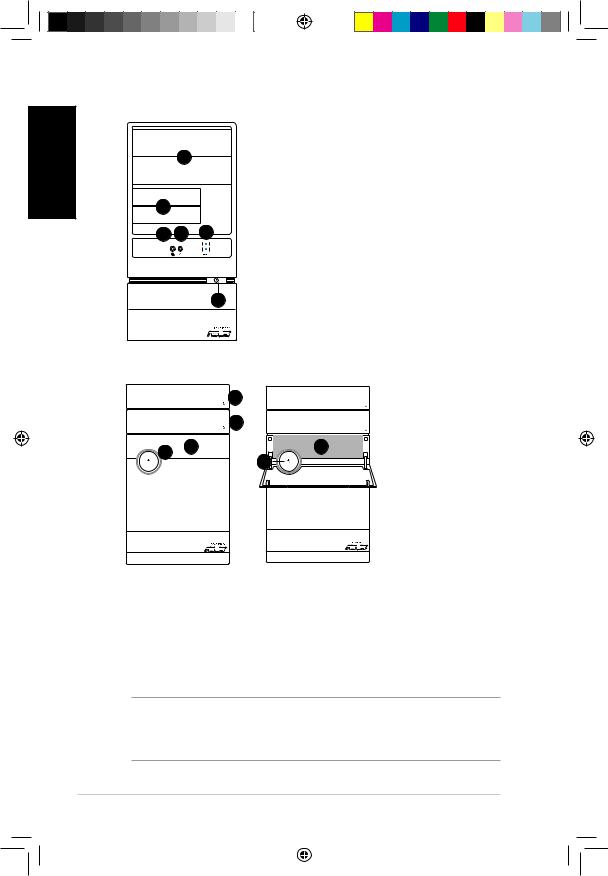
English
Front panel features
|
|
|
|
1. |
5.25-inch drive bay cover |
||
|
|
1 |
2. |
3.5-inch drive bay cover |
|||
|
|
3. |
Microphone port |
||||
|
|
|
|
||||
|
|
|
|
4. |
Headphone port |
||
2 |
|
|
5. |
USB 2.0 ports** |
|||
|
|
6. |
Power button |
||||
|
|
|
|
||||
3 |
4 |
5 |
|
|
|
||
|
|
|
|
|
|
|
|
|
|
|
|
|
|
|
|
|
|
|
|
|
|
|
|
|
|
|
|
|
|
|
|
|
6 |
|
V6 Series Front Panel |
|
|
|
|
1 |
|
|
2 |
4 |
3 |
5 |
|
4 |
|
|
|
|
V7 Series Front Panel
1.Push button
2.Push button
3.Front panel cover
4.Power button
5. CF/MemoryStick®/, Memory Stick Pro™ card slot Secure Digital™/ Multimedia Card slot
/ USB 2.0 ports / Microphone port / Headphone port
NOTE:
* The portable hard disk drive and the Infrared function are optional.
**Some models may have two additional USB 2.0 ports and/or one IEEE 1394a port, and/or
multiple card slot.
|
Installation manual |
a4 67_V7-P5G43M_qs .indb 2 |
|
|
4 0 3:23:40 PM |
|
|
||
|
|
|
|

Rear panel features
NOTE: The rear panel ports and their locations may vary, depending on the model of your system. For detailed descriptions, refer to the system User Guide.
1.PS/2 keyboard port ( )
)
2.PS/2 mouse port ( )
)
3.VGA port ( )
)
4.USB 2.0 ports ( ) (some models may have four rear USB 2.0 ports)
) (some models may have four rear USB 2.0 ports)
5.One of the following ports:
•Optical S/PDIF Out port ( )
)
•Coaxial S/PDIF Out port ( )
)
6.IEEE 1394a port ( ) (some models only)
) (some models only)
7.LAN (RJ-45) port (




 )
)
8.One of the following ports:
•E-SATA port (




 )
)
•Serial (COM1) port ( )
)
•DVI port ( )
)
•HDMI port ( )
)
9.One of the following audio ports configurations:
1 |
2 |
|
3 |
|
8 |
|
9 |
English
• |
6-channel |
• 8-channel |
Refer to the configuration table in the User Guide for details.
Internal components
|
|
|
1. |
Front panel cover |
|
5 |
2 |
1 |
2. |
5.25-inch optical drive bays |
|
3. |
2.5-inch portable hard disk drive bay |
||||
|
|||||
|
|
|
|||
|
|
|
|
(optional) |
|
|
3 |
|
4. |
Hard disk drive bay |
|
6 |
4 |
|
5. |
Power supply unit |
|
|
|
6. |
Chassis fan slot |
||
|
|
|
|||
|
7 |
|
7. |
ASUS motherboard* |
|
|
9 |
|
8. |
Expansion slot metal brackets |
|
|
|
9. |
3.5-inch hard disk drive holder |
||
8 |
|
|
|||
|
|
|
(optional) |
||
|
|
|
|
||
|
|
|
NOTE: *Refer to the system User Guide for |
||
|
|
|
|
motherboard details. |
|
|
Installation manual |
|
|||
a4 67_V7-P5G43M_qs .indb 3 |
|
|
4 0 3:23:51 PM |
|
|
||
|
|
|
|
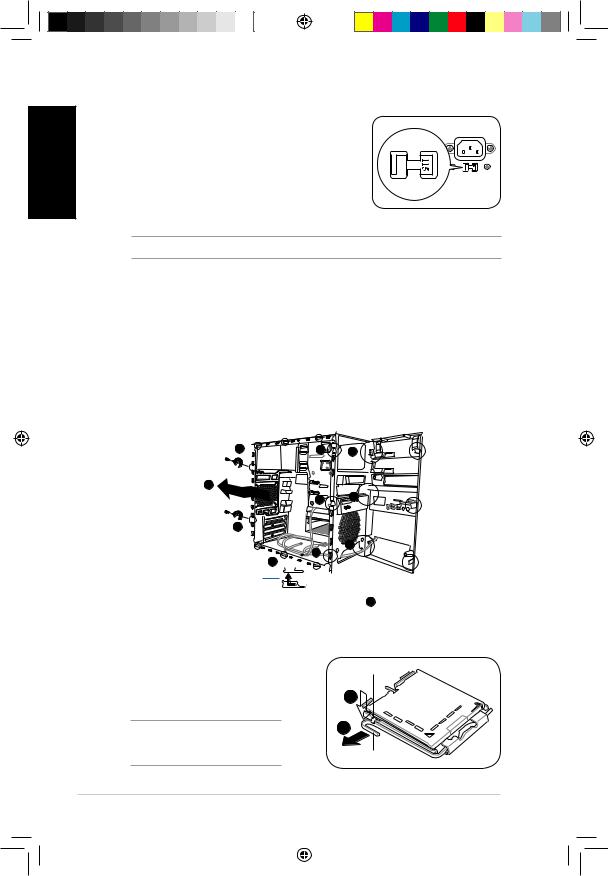
English
Selecting the voltage
The system’s power supply unit has a 115 V/230 V voltage selector switch located beside the power connector. Use this switch to select the appropriate system input voltage according to the voltage supply in your area.
If the voltage supply in your area is 100 127 V, set the switch to 115 V.
If the voltage supply in your area is 200 240 V, set the switch to 230 V.
NOTE: Refer to the system User Guide for the exact location of the voltage selector.
Removing the side cover and front panel assembly
1.Remove the cover screws on the rear panel.
2.Pull the side cover toward the rear panel until its hooks disengage from the chassis tab holes. Set the side cover aside.
3.Locate the front panel assembly hooks, then lift them until they disengage from the chassis.
4.Swing the front panel assembly to the right, until the hinge-like tabs on the right side of the assembly are exposed.
5.Remove the front panel assembly, then set aside.
1 |
3 |
4 |
2
3 4
1
4
3
2
Chassis tab holes
4
Installing a CPU
Installing an Intel CPU
1.Locate the CPU socket on the motherboard.
2.Press the load lever with your thumb (2A), then move it to the left (2B) until it is released from the retention tab.
CAUTION! To prevent damage to the socket pins, do not remove the PnP cap unless you are installing a CPU.
Retention tab
2A

2B
Load lever
|
Installation manual |
a4 67_V7-P5G43M_qs .indb 4 |
|
|
4 0 3:23:54 PM |
|
|
||
|
|
|
|
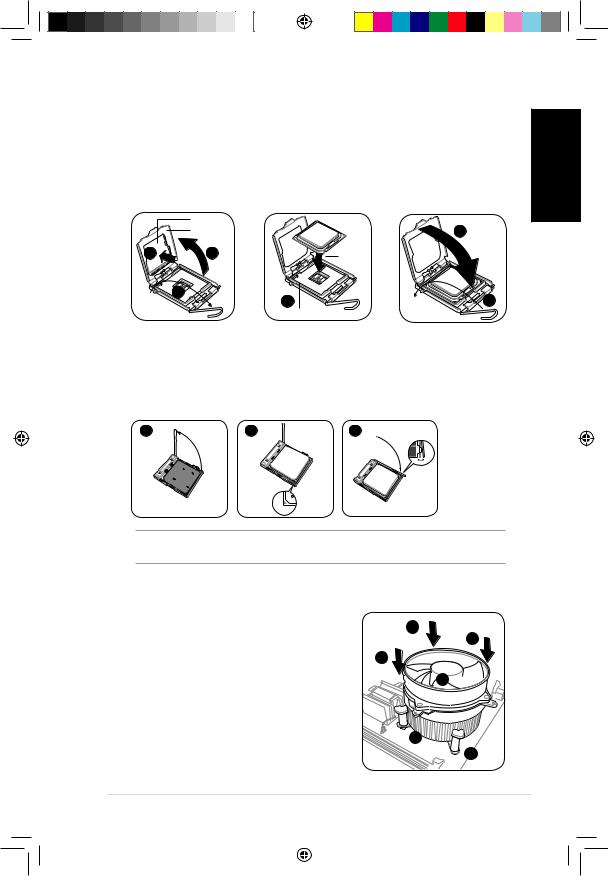
3.Lift the load lever in the direction of the arrow to a 135º angle.
4.Lift the load plate with your thumb and forefinger to a 100º angle (4A), then push the
PnP cap from the load plate window to remove (4B).
5.Position the CPU over the socket, making sure that the gold triangle is on the bottom left corner of the socket. Fit the socket alignment key into the CPU notch.
6.Close the load plate (6A), then push the load lever (6B) until it snaps into the retention tab.
|
PnP cap |
|
|
Load plate |
6A |
4B |
4A |
Gold |
|
|
triangle |
mark
3 |
6B |
5 |
|
Alignment key |
|
Installing an AMD CPU
1.Locate the CPU socket, then lift the socket lever to a 90º angle.
2.Install the CPU to the socket, making sure that the CPU corner with the gold triangle matches the socket corner with a small triangle.
3.Push down the socket lever to secure the CPU.
1 |
2 |
3 |
CAUTION: Incorrect installation of the CPU into the socket may bend the pins and severely damage the CPU!
Installing the CPU fan and heatsink assembly
Installing an Intel CPU heatsink and fan
1.Place the heatsink on top of the installed CPU, making sure that the four fasteners match the holes on the motherboard.
2.Push down two fasteners at a time in a diagonal sequence to secure the heatsink and fan assembly in place.
3.When the fan and heatsink assembly is in place, connect the CPU fan cable to the connector on the motherboard.
A
B B 


A

 1
1
 1
1
Installation manual
English
a4 67_V7-P5G43M_qs .indb 5 |
|
|
4 0 3:23:58 PM |
|
|
||
|
|
|
|
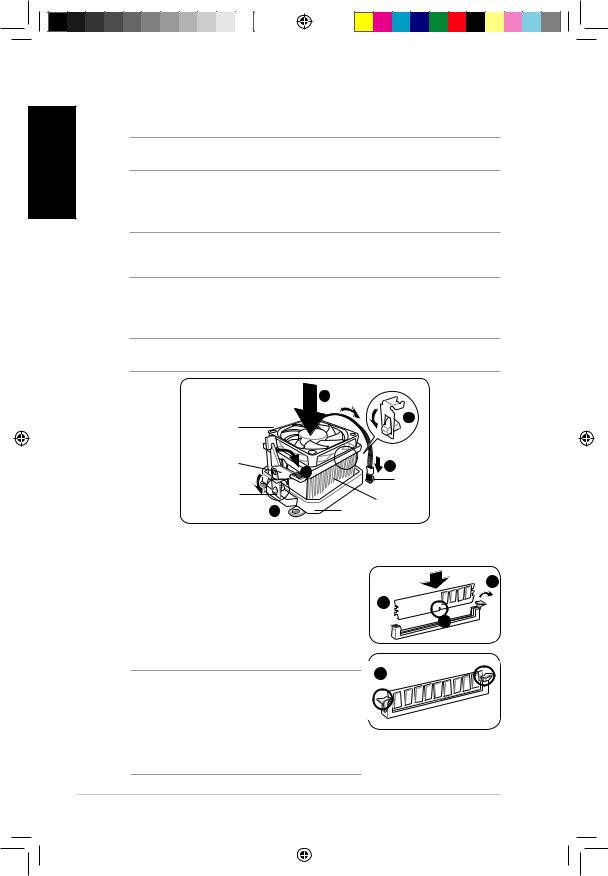
Installing an AMD CPU heatsink and fan
1. Place the heatsink on top of the installed CPU.
English |
|
IMPORTANT. Make sure that the fan and heatsink assembly perfectly fits the retention mechanism |
|
|
|
||
|
|
module base; otherwise you can not lock the retention bracket. |
|
|
2. |
Attach one end of the retention bracket to the retention module base. |
|
|
3. |
Attach the other end of the retention bracket (near the retention bracket lock) to the |
|
|
|
retention module base until it clicks in place. |
|
|
|
NOTE. Your boxed CPU should come with installation instructions for the CPU, fan/heatsink assembly, |
|
|
|
and the retention mechanism. If the instructions in this section do not match the CPU documentation, |
|
|
|
follow the latter. |
|
|
4. |
Push down the retention bracket lock on the retention mechanism to secure the fan |
|
|
|
and heatsink to the module retention module base. |
|
|
5. |
Connect the CPU fan cable to the connector on the motherboard. |
|
|
|
CAUTION. Do not forget to connect the CPU fan connector! Hardware monitoring error can occur if |
|
|
|
you fail to plug this connector. |
|
|
|
1 |
|
|
|
CPU fan |
2 |
|
|
|
|
|
|
Retention |
5 |
|
|
bracket lock |
|
|
|
4 |
CPU fan |
|
|
|
|
|
|
Retention bracket |
connector |
|
|
CPU heatsink |
|
|
|
3 |
|
|
|
Retention module base |
|
Installing a DIMM
1.Locate the DIMM sockets in the motherboard.
2.Unlock a DIMM socket by pressing the retaining clips outward.
3.Align a DIMM on the socket such that the notch on the DIMM matches the break on the socket.
4.Push the DIMM to the socket until the retaining clips snap inward.
CAUTION:
•Unplug the power supply before adding or removing DIMMs. Failure to do so may cause damage to the motherboard and/or components.
•A DDR2/DDR3 DIMM is keyed with a notch so that it fits in only one direction. Do not force a DIMM into a socket to avoid damaging the DIMM.
2
2 




 3
3
4
|
Installation manual |
a4 67_V7-P5G43M_qs .indb 6 |
|
|
4 0 3:24:01 PM |
|
|
||
|
|
|
|
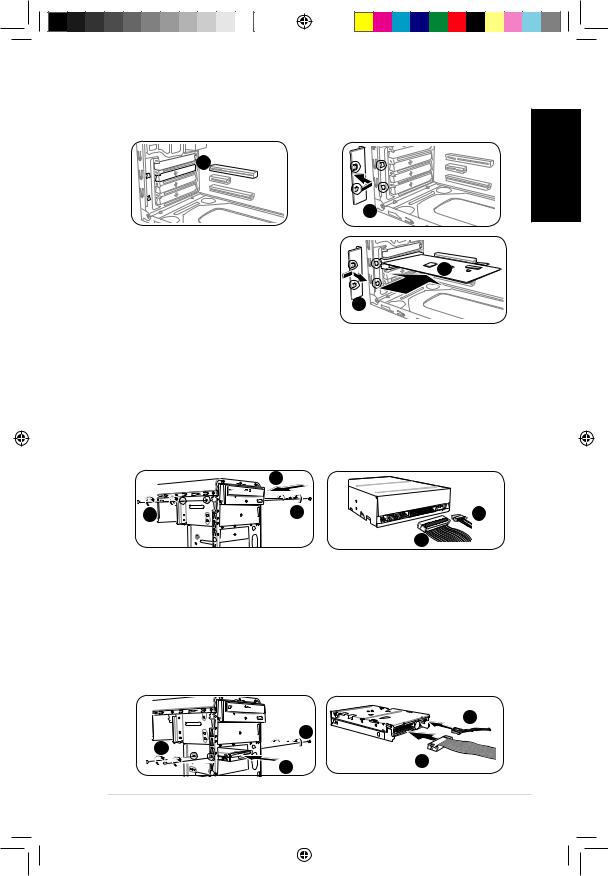
Installing an expansion card
1. |
Remove the metal cover opposite the |
2. |
Remove the metal bracket lock. |
|
slot that you intend to use. |
|
|
|
1 |
|
|
|
|
|
2 |
3. |
Insert the card connector to the slot, |
|
|
|
then press the card firmly until it fits in |
|
3 |
|
place. |
|
|
4. |
Replace the metal bracket lock. |
|
|
|
|
|
4 |
English
Installing storage drives
Optical drive
1.Place the chassis upright, then remove the upper 5.25” drive bay metal plate cover.
2.Insert the optical drive to the bay, then carefully push the drive until its screw holes align with the holes on the bay.
3.Secure the optical drive with two screws on both sides of the bay.
4.Connect the IDE (4A) and power (4B) plugs to connectors at the back of the drive.
|
2 |
|
3 |
3 |
4B |
|
|
4A |
Floppy disk drive
If the system comes without a portable hard disk (optional), then you may install a floppy disk drive into the 3.5-inch drive bay.
1.Place the chassis upright, then remove the upper 3.5” drive bay metal plate cover.
2.Insert the floppy disk drive to the bay, then carefully push the drive until its screw holes align with the holes on the bay.
3.Secure the floppy disk drive with two screws on both sides of the bay.
4.Connect the signal (4A) and power (4B) plugs to connectors at the back of the drive.
3 |
4B |
|
|
||
3 |
4A |
|
2 |
||
|
||
Installation manual |
|
a4 67_V7-P5G43M_qs .indb 7 |
|
|
4 0 3:24:05 PM |
|
|
||
|
|
|
|
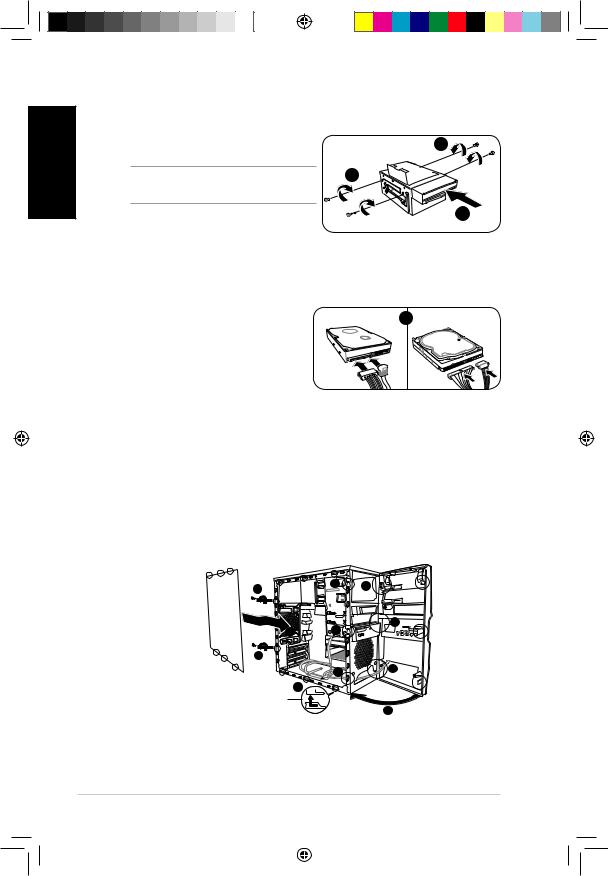
English
Hard disk drive
1. |
Remove the 3.5-inch hard drive holder out |
3 |
|
of the chassis. |
|
|
|
|
NOTE: The 3.5-inch hard drive holder is |
3 |
|
optional. |
|
2. |
Insert the hard disk drive to the 3.5-inch |
2 |
|
hard drive holder, then carefully push the drive until its screw holes align with the holes on the holder.
3.Secure the hard disk drive with two screws on both sides of the bay.
4.Replace the hard drive holder to the chassis and secure the screws.
5. |
For SATA HDD: Connect the SATA |
SATA |
5 |
IDE |
|
signal and power plugs to the |
|||
|
|
|
|
|
|
connectors at the back of the drive. |
|
|
|
For IDE HDD: Connect the IDE signal and power plugs to the connectors at the back of the drive.
Reinstalling the front panel assembly and side cover
To reinstall the front panel assembly and side cover:
1.Insert the front panel assembly hinge-like tabs to the holes on the right side of the chassis.
2.Swing the front panel assembly to the left, then insert the hooks to the chassis until the front panel assembly fits in place.
3.Insert the six side cover hooks into the chassis tab holes .
4.Push the side cover to the direction of the front panel until it fits in place.
5.Secure the cover with two screws you removed earlier.
5 |
2 |
1 |
|
|
|
4 |
2 |
1 |
|
5
2 |
1 |
|
|
3 |
|
Chassis tab holes |
|
|
2 |
|
Installation manual |
a4 67_V7-P5G43M_qs .indb 8 |
|
|
4 0 3:24:0 PM |
|
|
||
|
|
|
|
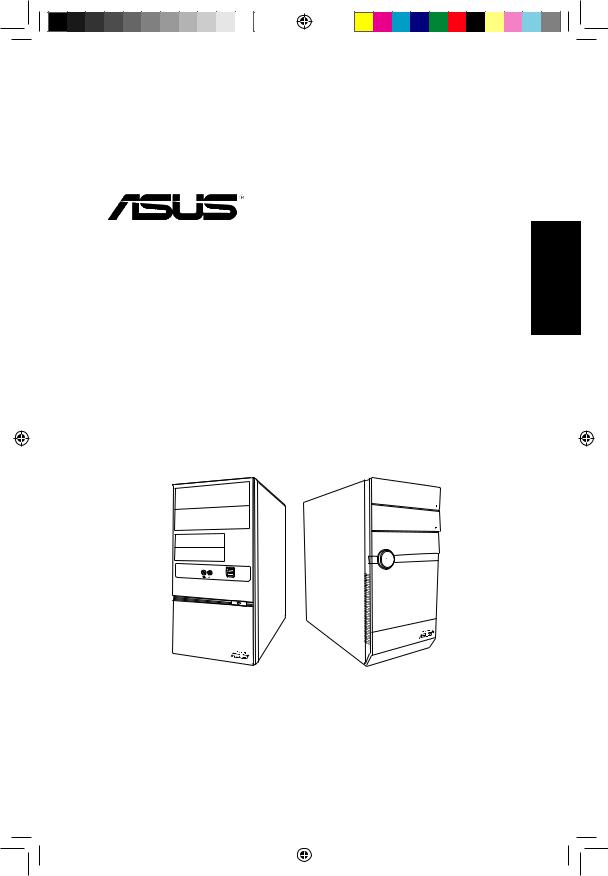
V6-Série
V7-Série
ASUS PC (Système barebone)
Manuel d’installation
Français
a4 67_V7-P5G43M_qs .indb |
|
|
4 0 3:24:13 PM |
|
|
||
|
|
|
|
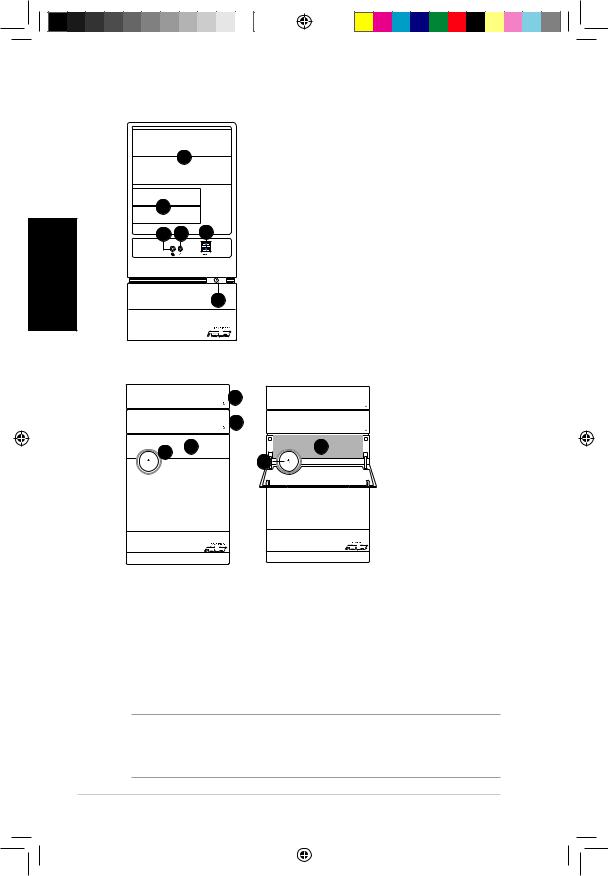
Français
Caractéristiques de la façade
|
|
1. |
Cache pour baies 5.25” |
|
1 |
2. |
Cache pour baies 3.5” |
|
3. |
Port microphone |
|
|
|
||
|
|
4. |
Port casque |
2 |
|
5. |
Ports USB 2.0** |
|
6. |
Bouton d’alimentation |
|
|
|
||
3 |
4 |
5 |
|
|
6 |
|
Façade de la série V6 |
|
|
|
|
1 |
|
|
2 |
4 |
3 |
5 |
|
4 |
|
|
|
|
Façade de la série V7
1.Bouton-poussoir
2.Bouton-poussoir
3.Cache rétractable
4.Bouton d’alimentation
5.Slot pour carte mémoire CF/MemoryStick®/Memory Stick ProTM / Slot pour carte mémoire Secure Digital / Multimedia Card / Ports USB 2.0 / Port microphone / Prise casque
NOTE:
* Le lecteur de disque dur portable et le capteur infrarouge sont optionnels.
**Certains modèles peuvent embarquer deux ports USB 2.0 additionnels et/ou un port IEEE 1394a et/ou plusieurs slots pour carte mémoire.
10 |
Manuel d’installation |
a4 67_V7-P5G43M_qs .indb 10 |
|
|
4 0 3:24:14 PM |
|
|
||
|
|
|
|
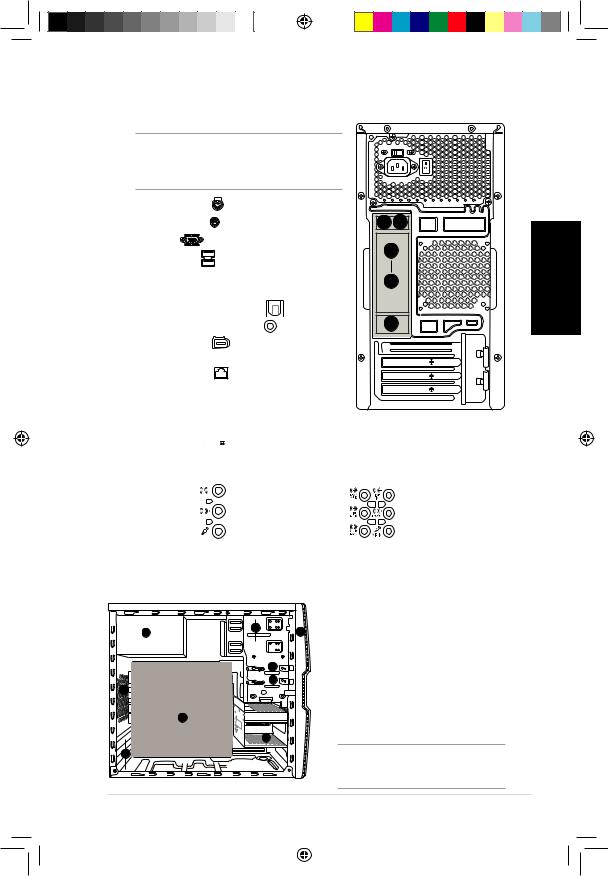
Caractéristiques de l’arrière
NOTE: Les ports du panneau arrière ainsi que leur emplacement peuvent varier selon votre système. Pour une description détaillée, reportez-vous au manuel de l’utilisateur de votre système.
1. |
Port clavier PS/2 ( |
) |
|
1 |
|
2 |
||
2. |
Port souris PS/2 ( |
) |
|
|
||||
3. |
Port VGA ( |
) |
|
|
|
3 |
Français |
|
4. |
Ports USB 2.0 ( |
|
) (certains modèles peuvent |
|||||
|
|
|||||||
|
|
|
||||||
|
intégrer quatre ports USB 2.0) |
|
|
8 |
|
|||
5. |
Un des ports suivants: |
|
|
|
||||
|
|
|
|
|||||
|
• |
Port S/PDIF Out optique ( |
|
) |
9 |
|
||
|
• |
Port S/PDIF Out coaxial ( |
) |
|
|
|||
6. |
Port IEEE 1394a ( |
) (uniquement sur |
|
|
||||
|
certains modèles) |
|
|
|
|
|
||
7. |
Port LAN (RJ-45) ( |
) |
|
|
|
|
||
8.Un des ports suivants:
• Port E-SATA ( )
)
• Port Série (COM1) ( )
)
• Port DVI ( )
)
• Port HDMI ( )
)
9.Une des configurations de ports audio suivantes:
• |
6 canaux |
• 8 canaux |
Reportez-vous au tableau de configuration contenu dans le manuel de l’utilisateur pour plus de détails.
Composants internes |
|
|
1. |
Façade |
|
|
|
2. |
Baie 5.25 pouces vide |
||
|
|
|
3. |
Baie pour lecteur de disque dur |
|
|
2 |
|
|
portable de 2.5” (optionnel) |
|
5 |
1 |
4. |
Baie pour disque dur |
||
|
5.Alimentation
3 |
6. |
Slot pour ventilateur châssis |
|
4 |
7. |
Carte mère ASUS* |
|
6 |
8. |
Protections métalliques pour slots |
|
|
|
||
7 |
|
d’extension |
|
9. |
Cage pour disque dur de 3.5” |
|
|
|
|
||
9 |
|
(optionnel) |
|
8 |
|
NOTE: *Reportez-vous au manuel de |
|
|
|
l’utilisateur du système pour plus de détails |
|
|
|
sur la carte mère. |
|
Manuel d’installation |
11 |
||
a4 67_V7-P5G43M_qs .indb 11 |
|
|
4 0 3:24:24 PM |
|
|
||
|
|
|
|
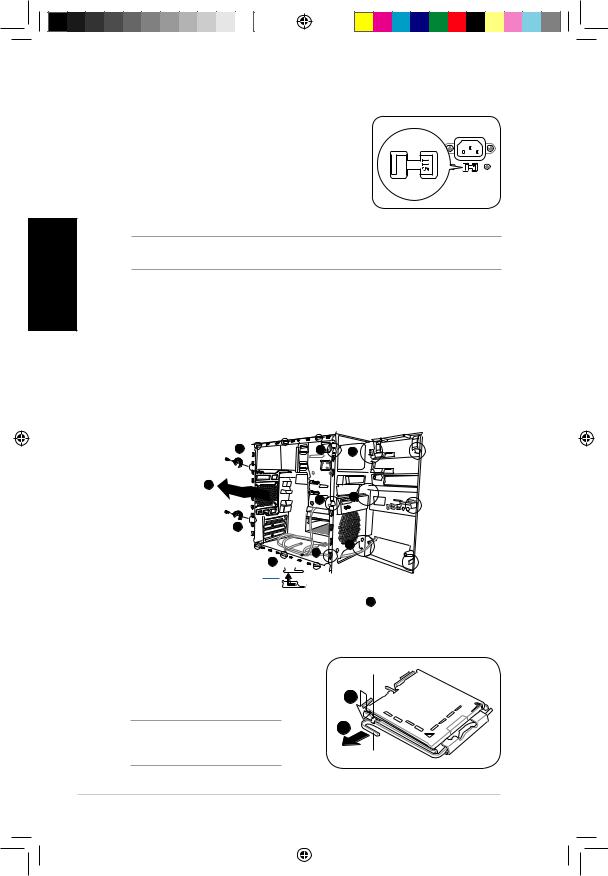
Français
Selecting the voltage
L’alimentation du système est équipée d’un sélecteur de tension 115 V/230 V situé près du connecteur d’alimentation. Utilisez cet interrupteur pour choisir la bonne tension d’entrée en fonction des standards utilisés dans votre région.
Si la tension dans votre région est de 100 127 V, passez l’interrupteur sur 115 V.
Si la tension dans votre région est de 200 240 V, passez l’interrupteur sur 230 V.
NOTE: Reportez-vous au manuel de l’utilisateur du système pour l’emplacement exacte du sélecteur de voltage.
Retirer le panneau latéral et la façade
1.Retirez les vis du panneau arrière.
2.Faites glisser le panneau latéral vers l’arrière jusqu’à ce que ses crochets se détachent des onglets du châssis. Mettez le panneau latéral de côté.
3.Repérez les crochets de la façade, et soulevez-les jusqu’à ce qu’ils se détachent du châssis.
4.Faites pivoter la façade vers la droite, jusqu’à ce que les clapets situés sur le côté droit du panneau soient visibles.
5.Retirez la façade, puis mettez-la de côté.
1 |
3 |
4 |
2
3 4
1
4
3
2
Onglets du châssis
4
Installer le CPU
Installer un processeur Intel® Pentium® 4 au format LGA775
1.Localisez le socket du CPU sur la carte mère.
2.Pressez le levier avec votre pouce (2A) et glissez-le vers la gauche (2B) jusqu’à ce qu’il soit libéré du loquet de rétention.
ATTENTION: Pour éviter d’endommager les broches du socket, ne retirez pas le cache PnP sauf pour installer le CPU.
Loquet de rétention
2A

2B
Levier
12 |
Manuel d’installation |
a4 67_V7-P5G43M_qs .indb 12 |
|
|
4 0 3:24:26 PM |
|
|
||
|
|
|
|

3.Levez le levier dans la direction de la flèche à un angle de 135º.
4.Levez la plaque avec votre pouce à un angle de 100°(4A), puis poussez le couvercle PnP de la plaque pour l’enlever (4B).
5.Placez le CPU au dessus du socket, en vous assurant que le triangle doré soit dans le coin inférieur gauche du socket. La clef d’alignement du socket doit correspondre avec l’encoche du CPU.
6.Refermez la plaque (A), puis poussez le levier (B) jusqu’à ce qu’il soit accroché par le loquet de rétention.
|
Plaque de protection |
|
|
plaque |
6A |
4B |
4A |
Marque |
triangulaire |
dorée
3 |
6B |
5 |
|
Clef d’alignement |
|
Installer le AMD CPU
1.Repérez le socket du CPU, puis soulever le levier du socket de 90°-100°.
2.Placez le CPU sur le socket, en vous assurant que le triangle doré sur le CPU est installé sur le triangle du socket.
3.Abaissez le levier du socket afin de sécuriser le CPU.
1 |
2 |
3 |
ATTENTION: Une mauvaise installation du CPU sur le socket peut plier les broches et sérieusement endommager le CPU!
Français
Installer l’ensemble dissipateur-ventilateur
Installer un ensemble dissipateur-ventilateur pour processeur Intel® Pentium® 4
1.Placez le dissipateur sur le processeur, en vous assurant que les quatres systèmes de serrage correspondent aux trous de la carte mère.
2.Pressez sur deux systèmes de serrage à la fois en séquence diagonale pour fixer l’ensemble dissipateur-ventilateur.
3.Lorsque l’ensemble dissipateur-ventilateur est en place, connectez le câble du ventilateur CPU au connecteur de la carte mère étiqueté CPU_FAN.
A
B B 


A

 1
1
 1
1
Manuel d’installation |
13 |
a4 67_V7-P5G43M_qs .indb 13 |
|
|
4 0 3:24:2 PM |
|
|
||
|
|
|
|
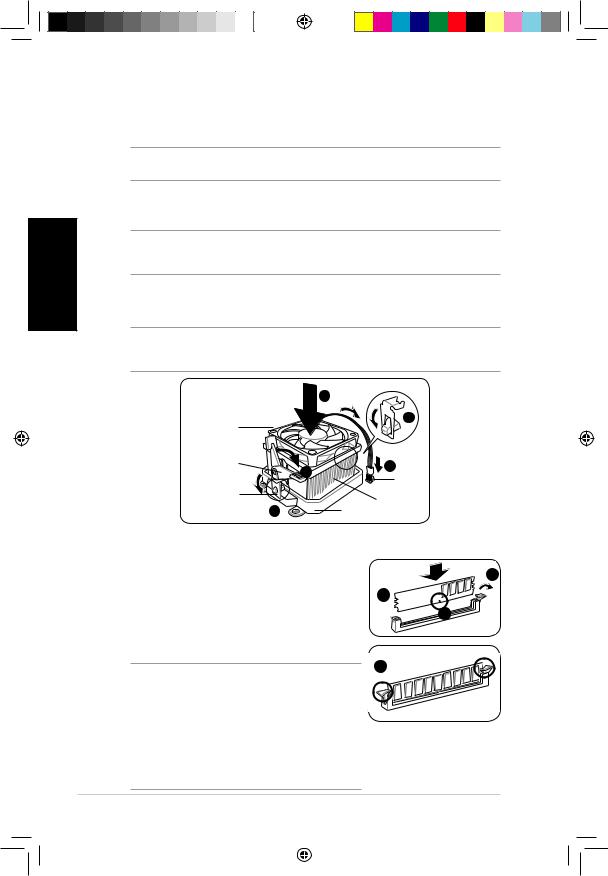
Installer un ensemble dissipateur-ventilateur pour processeur AMD
|
1. |
Placez l’ensemble ventilateur-dissipateur sur le CPU. |
|
|
|
IMPORTANT. Assurez-vous que l’ensemble dissipateur-ventilateur soit bien fixé à la base du |
|
|
|
système de rétention, sinon il vous sera impossible d’attacher le clip de fixation. |
|
|
2. |
Fixez une extrémité de la patte de fixation au module de rétention. |
|
|
3. |
Fixez l’autre extrémité de la patte de fixation (près du clip de fixation) au module de |
|
|
|
rétention jusqu’à ce qu’un clic se fasse entendre. |
|
Français |
|
NOTE. La boîte de votre CPU doit contenir les instructions d’installation du CPU, de l’ensemble |
|
|
dissipateur-ventilateur à la base du module. |
|
|
|
|
dissipateur-ventilateur, et du module de rétention. Si les instructions de cette section ne |
|
|
|
correspondent pas à celles de la documentation du CPU, suivre cette dernière, |
|
|
4. |
Abaissez les loquets de fixation du module de rétention afin de sécuriser l’ensemble |
|
|
5. |
Connectez le câble du ventilateur CPU au connecteur de la carte mère. |
|
|
|
ATTENTION: N’oubliez pas de connecter le câble du ventilateur au connecteur de la carte mère! |
|
|
|
Des erreurs lors de la surveillance du matériel peuvent survenir si vous ne branchez pas ce |
|
|
|
connecteur. |
|
|
|
1 |
|
|
|
Ventilateur |
2 |
|
|
|
|
|
|
CPU |
|
|
|
Clip de la patte |
|
|
|
de fixation |
5 Connecteur |
|
|
4 |
|
|
|
|
du ventilateur |
|
|
Patte de fixation |
CPU |
|
|
3 |
Dissipateur CPU |
|
|
Base du module de |
|
|
|
|
rétention |
Installer un module DIMM
1.Localisez les sockets DIMM de la carte mère.
2.Déverrouillez un socket DIMM en pressant sur les clips de rétention vers l’extérieur.
3.Alignez un module DIMM sur le socket de sorte que l’encoche sur la DIMM corresponde à l’ergot du socket.
4.Enfoncez le module DIMM dans le socket jusqu’à ce que les clips de rétention se referment.
ATTENTION:
•Débranchez la source d’alimentation avant d’ajouter ou de retirer des modules DIMMs. Ne pas le faire peut endommager la carte mère et/ou les composants.
2
2 




 3
3
4
•Un module DDR2/DDR3 DIMM est verrouillé par une encoche, de sorte qu’il ne peut entrer dans le socket que dans un seul sens. NE FORCEZ pas sur un module pour le faire entrer dans son socket pour ne pas l’endommager.
14 |
Manuel d’installation |
a4 67_V7-P5G43M_qs .indb 14 |
|
|
4 0 3:24:30 PM |
|
|
||
|
|
|
|
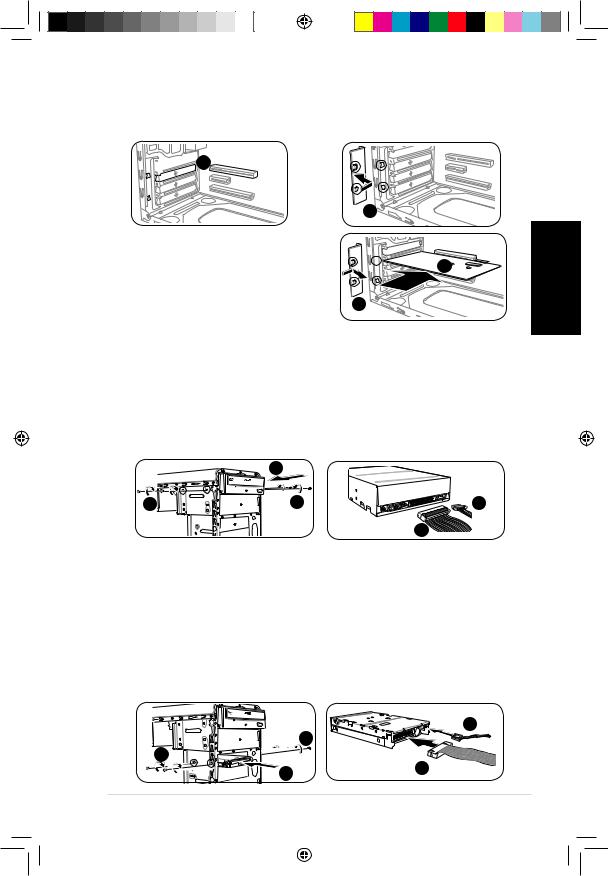
Installer une carte d’extension
1. |
Enlevez la protection métallique du |
2. |
Retirez le verrou des protections |
|
slot que vous voulez utiliser. |
|
métalliques. |
 1
1
3.Insérez le connecteur de la carte dans le slot et pressez jusqu’à ce que la carte soit en place.
4.Replacez le verrou des protections métalliques.
2

 3
3
4
Installer des disques de stockage
Installer un lecteur optique
1.Mettez le châssis en position verticale, puis retirez le premier cache métallique pour baie 5.25”.
2.Insérez le lecteur optique dans la baie, puis poussez-le délicatement jusqu’à ce que les pas de vis s’alignent avec ceux situés sur la baie.
3.Sécurisez le lecteur optique grâce à deux vis sur les deux côtés de la baie.
4.Connectez les câbles IDE(4A), et d’alimentation (4B) aux connecteurs situés à l’arrière du lecteur.
|
2 |
|
3 |
3 |
4B |
|
|
4A |
Installer un lecteur de disquettes
Si le système n’intèGre pas de disque dur portable (optionnel), vous pouvez installer un lecteur de disquettes dans la baie de 3.5”.
1.Mettez le châssis en position verticale, puis retirez le premier cache métallique pour baie 3.5”.
2.Insérez le lecteur de disquettes dans la baie, puis poussez-le délicatement jusqu’à ce que les pas de vis s’alignent avec ceux situés sur la baie.
3.Sécurisez le lecteur de disquettes grâce à deux vis sur les deux côtés de la baie.
4.Connectez le câble du lecteur de disquettes (4A) et d’alimentation (4B) à l’arrière du lecteur.
4B
3 |
|
|
3 |
4A |
|
2 |
||
|
||
Manuel d’installation |
|
Français
15
a4 67_V7-P5G43M_qs .indb 15 |
|
|
4 0 3:24:34 PM |
|
|
||
|
|
|
|
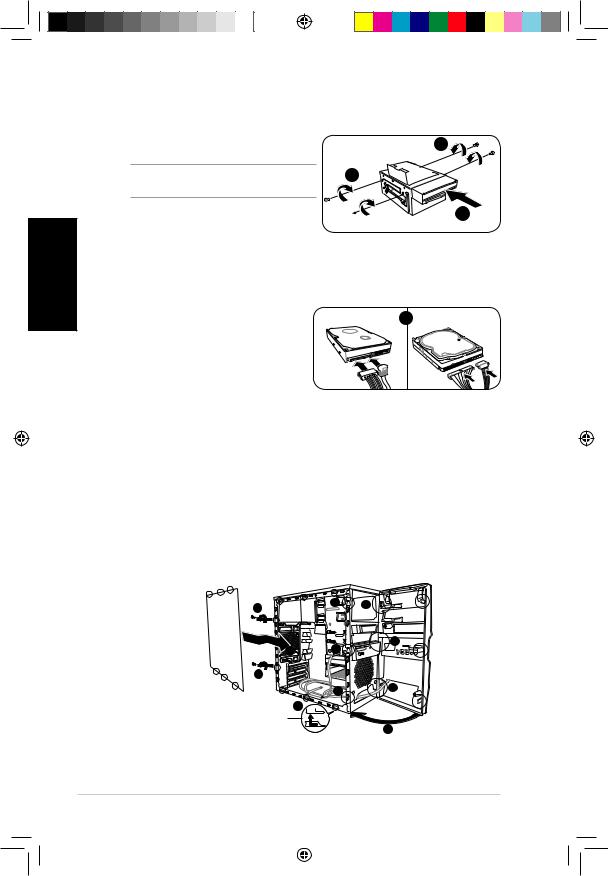
Français
Installer un disque dur
1. |
Retirez la cage pour disque dur de 3.5” du |
3 |
|
châssis. |
|
|
|
|
|
NOTE: La cage pour lecteur de disque dur de |
3 |
|
3.5” est un élément optionnel. |
|
2. Insérez le disque dur dans la baie, puis
poussez-le délicatement jusqu’à ce que les  2 pas de vis s’alignent avec ceux situés sur
2 pas de vis s’alignent avec ceux situés sur
la baie.
3.Sécurisez le disque dur grâce à deux vis sur les deux côtés de la baie.
4.Replacez la cage pour lecteur de disque dur dans le châssis et sécurisez-la à l’aide de vis.
5.Pour un disque dur SATA: connectez IDE
les câbles SATA et d’alimentation aux |
SATA |
5 |
IDE |
connecteurs à l’arrière du disque. |
|
|
|
Pour un disque dur IDE: connectez |
|
|
|
les câbles IDE et d’alimentation aux |
|
|
|
connecteurs à l’arrière du disque. |
|
|
|
Réinstaller le panneau avant/latéral
Pour replacer la façade et le panneau latéral:
1.Insérez les clapets de la façade dans les ouvertures situées sur le côté droit du châssis.
2.Pivotez la façade sur la gauche, puis insérez les crochets dans le châssis jusqu’à ce que la façade tienne bien en place.
3.Insérez les crochets du panneau latéral dans les ouvertures situées en haut et en bas du châssis.
4.Glissez le panneau latéral en direction de la façade jusqu’à ce qu’il tienne bien.
5.Sécurisez le capot avec les deux vis, retirées précédemment.
5 |
2 |
1 |
|
|
|
4 |
2 |
1 |
|
||
5 |
|
|
2 |
1 |
|
|
3 |
|
Onglets du châssis
2
16 |
Manuel d’installation |
a4 67_V7-P5G43M_qs .indb 16 |
|
|
4 0 3:24:36 PM |
|
|
||
|
|
|
|
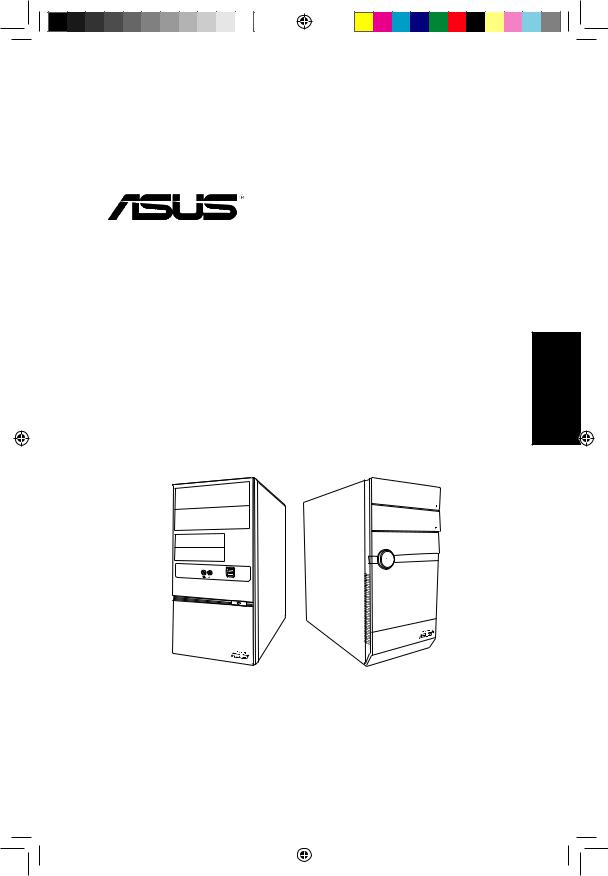
V6-
V7-
ASUS PC ( )
a4 67_V7-P5G43M_qs .indb 17 |
|
|
4 0 3:24:40 PM |
|
|
||
|
|
|
|
